博科光纤交换机Zone的配置
Brocade交换机Zone配置操作

Brocade交换机zone配置操作流程一.通过web tools图形管理工具进行配置1. 通过WEB界面登陆web tools管理工具直接打开IE浏览器,输入交换机IP地址,即可进入。
进入后如下图:2.点击B区(左下角)中的Zone管理(),进入如下配置界面:请按下面流程对zone进行操作,操作主要集中于zone选项卡和config选项卡。
当然如何要为端口定义别名还要在alias选项卡进行别名定义。
2.1 建立别名(可选)先进行别名配置,点击Alias选项卡.(别名为可选操作,主要用于用户对设备及端口更好识别.),点击create建立别名,将端口和WWN指定给这个别名即可.2.2 划分zone点击zone选项卡,再点击create建立zone,将需要连接相应存储设备的主机端口与存储端口划分到一个zone中(选中要增加的端口或定义的别名端口,增加到右边,即增加到了相应的zone中).也可以对zone进行改名或将不要的zone进行删除。
2.3 建立配置文件点击config选项卡,再点击create建立新的配置文件,将我们上一步划分好的zone加入配置文件(选中要增加的zone,增加到右边,即增加到了相应的config文件中).如果用户已有配置文件,可以将新增加的zone加入到配置文件中。
2.4 保存更改后的配置文件每次对zone进行增加更改后均要进行此操作,选择Action菜单中的save config将配置文件进行保存,如不保存,交换机重启将造成配置丢失.2.5 启用更改后配置文件每次对zone进行增加更改后均要进行此操作,选择Action菜单中的enable config启用配置文件.Zone配置完成.二.通过命令行方式进行zone的配置1.通过telnet方式登陆交换机命令管理方式,如:Telnet <交换机IP>2.与图形方式操作流程一样,只是使用命令方式,具体如下:2.1 创建端口别名(可一个端口创建一个别名,也可多个端口创建一个别名)(可选操作)aliCreate "用户自定义别名" , "端口号"如:aliCreate "bde8200a_tape" , "1,8 "aliCreate "alsbcm_a_tape" , "1,7;1,10 "其他别名操作命令:Alishow――显示定义的别名Aliremove――从别名中删除别名包含的部分端口Alidelete――删除别名2.2 创建zonezoneCreate "新zone的名字" , "端口号;端口号"或zoneCreate "新zone的名字" , "别名;别名"如:zoneCreate "new_front_b_zone" , "1,5;1,6"zoneCreate "HDM570A_zone" , "hdm570a_tape;STK_C;STK_B"其他zone操作命令:Zoneshow――显示定义的zoneZoneadd――向已有zone中增加端口或别名Zoneremove――从zone中删除zone包含的部分端口或别名Zonedelete――删除zone2.3 创建配置文件cfgCreate "配置文件名","zone1;zone2;zone3"如:cfgCreate "tape_cfg","new_front_a_zone;new_front_b_zone;HDM570A_zone"其他对配置文件的操作命令:Cfgshow――显示定义及生效的配置文件Cfgadd――向已有配置文件中增加zoneCfgremove――从配置文件中删除zoneCfgdelete――删除配置文件2.4 启动配置文件(每次对zone或配置文件的变动,都要执行此操作,此操作对不会造成应用中断)cfgEnable "配置文件名"如:cfgEnable "tape_cfg"2.5 保存配置(每次对zone或配置文件的变动,都要执行此操作,此操作对不会造成应用中断)cfgSave注:用户可通过help <命令>方式查询命令具体内容。
Brocade(博科)光纤交换机常用命令与zone配置
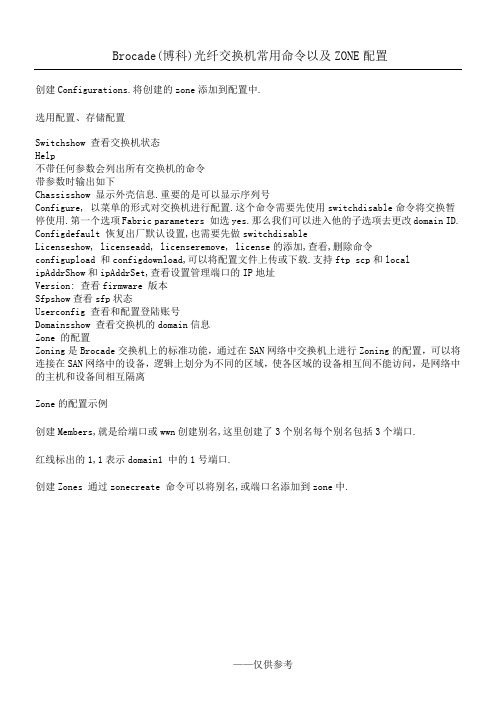
Version:查看firmware版本
Sfpshow查看sfp状态
Userconfig查看和配置登陆账号
Domainsshow查看交换机的domain信息
Zone的配置
Zoning是Brocade交换机上的标准功能,通过在SAN网络中交换机上进行Zoning的配置,可以将连接在SAN网络中的设备,逻辑上划分为不同的区域,使各区域的设备相互间不能访问,是网络中的主机和设备间相互隔离
e(博科)光纤交换机常用命令以及ZONE配置
创建Configurations.将创建的zone添加到配置中.
选用配置、存储配置
Switchshow查看交换机状态
Help
不带任何参数会列出所有交换机的命令
带参数时输出如下
Chassisshow显示外壳信息.重要的是可以显示序列号
Configure,以菜单的形式对交换机进行配置.这个命令需要先使用switchdisable命令将交换暂停使用.第一个选项Fabric parameters如选yes.那么我们可以进入他的子选项去更改domain ID.
Zone的配置示例
创建Members,就是给端口或wwn创建别名,这里创建了3个别名每个别名包括3个端口.
红线标出的1,1表示domain1中的1号端口.
创建Zones通过zonecreate命令可以将别名,或端口名添加到zone中.
Configdefault恢复出厂默认设置,也需要先做switchdisable
Licenseshow, licenseadd, licenseremove, license的添加,查看,删除命令
configupload和configdownload,可以将配置文件上传或下载.支持ftp scp和local
Brocade光纤交换机级联及划分ZONE
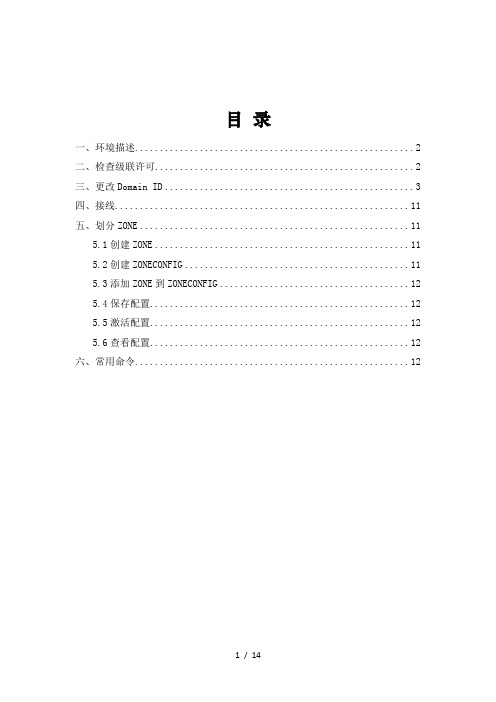
目录一、环境描述 (2)二、检查级联许可 (2)三、更改Domain ID (3)四、接线 (11)五、划分ZONE (11)5.1创建ZONE (11)5.2创建ZONECONFIG (11)5.3添加ZONE到ZONECONFIG (12)5.4保存配置 (12)5.5激活配置 (12)5.6查看配置 (12)六、常用命令 (12)一、环境描述两台Brocade光纤交换机(本地异地各一台),两台设备做级联并划分ZONE。
二、检查级联许可首先分别核查两台设备是都均具有级联License(Brocade 300系列自带级联许可)。
1、通过licenseshow命令查看:2、通过switchshow命令查看:如果交换机级联成功端口状态会变成E-Port,主交换机后面会标有(UPstream),下级交换机会显示 (downstream)状态。
备注:1、级联 License,无论距离长短,两台交换机进行连接都需要购买级联授权。
2、EF License,Extended Fabric 是实现远距离连接的授权,超过 10Km就需要进行购买。
三、更改Domain ID光纤交换机默认Domain ID均为1,在做级联前需要将其中一台设备Domain ID 改为其他值(非1,否则将会冲突,连接后指示灯将慢速闪烁)。
1、通过管理端口登录到交换机管理页面;2、点击“Switch Admin”,如下图所示:3、准备更改Domain ID,按下图操作:4、更改Domain ID,按下图操作:四、配置远距离端口级联(超过10KM才需要配置)配置方法配置远距离连接的命令为portcfglongdistance,具体命令格式如下portcfglongdistance [slot/]port [distance_level] [vc_translation_link_init] [desired_distance]参数说明slot 为插槽号,可选port 为端口号distance_level 为距离的级别,根据距离的不同可以分为一下四种级别:vc_translation_link_init 参数1 为激活远距离连接的初始化,参数0 为不激活模式,默认参数为1。
博科 Brocade 48000交换机划ZONE_互联网版
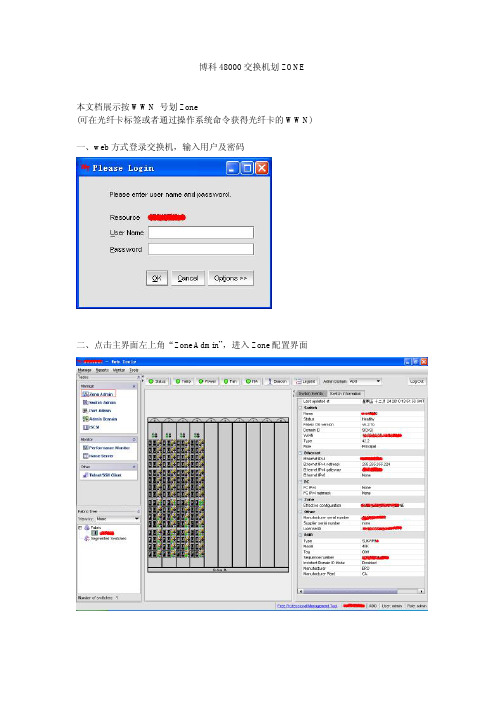
博科48000交换机划ZONE
本文档展示按WWN 号划Zone
(可在光纤卡标签或者通过操作系统命令获得光纤卡的WWN)
一、web方式登录交换机,输入用户及密码
二、点击主界面左上角“Zone Admin”,进入Zone配置界面
三、Zone配置主界面,在NAME下拉框,能看到目前已存在的ZONE
四、点击”New Zone”按钮,准备添加新Zone
输入新Zone的名字
五、在”Member Selection List”框,点击”WWNS”,能看到已经接入的交换机的光纤卡。
六、确认找到合适的光纤口,按“Add Member”按钮,加到”Zone Members”框。
七、点击”Zone Config”按钮,在右边的”Zone Config members”(注意:不是Zone members!) 看不到新加的Zone,点解”Add Members”加入新的Zone。
然后依次点击”Save Config”保存配置,以及”Enable Config”使配置生效。
(注意信息框提示提交生效成功否)。
Brocade(博科)光纤交换机配置手册

Brocade(博科)光纤交换机配置手册
Brocade(博科)光纤交换机配置手册
1、通过IE浏览器连接到交换机(前提:装有JAVA插件)
打开IE浏览器,在地址栏输入交换机的IP地址,回车进入之后,输入管理员用户名和密码登陆,缺省用户名:Admin,密码:password ,界面如下(图一)
图一
2、点击ZONE ADMIN,进入图二界面:
图二
3、选择第一个项Switch/Port Level Zon…,点击OK,进入界面如下(图三)
图三
4、点击PORT ZONE进入端口ZONE设置,首先CREATE ZONE,输入ZONE名称,双击端口号追加到Members成员,追加完毕之后点击APPLY,一个zone创建完成。
以相同的方式创建其他ZONE。
5、点击port confige,进入图四:
图四
6、点击Create Cfg,输入CFG名称,在FC MEMBERS中加入需要的zone,点击APPLY.
7、点击ENABLE CONFIGE,如图五。
(完整版)博科光纤交换机基本配置
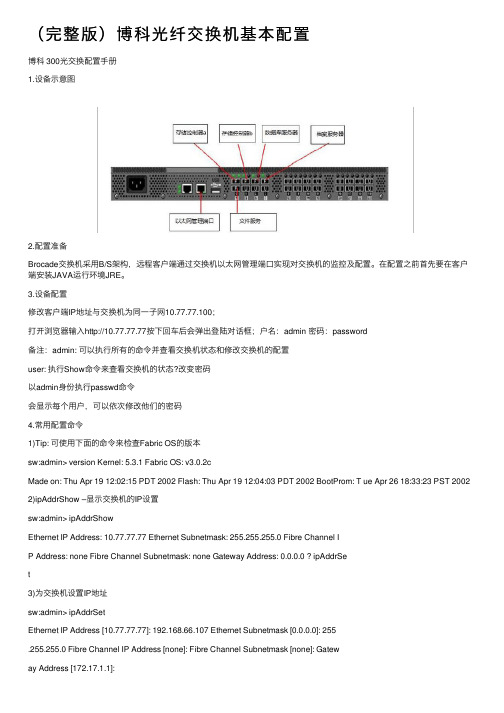
(完整版)博科光纤交换机基本配置博科 300光交换配置⼿册1.设备⽰意图2.配置准备Brocade交换机采⽤B/S架构,远程客户端通过交换机以太⽹管理端⼝实现对交换机的监控及配置。
在配置之前⾸先要在客户端安装JAVA运⾏环境JRE。
3.设备配置修改客户端IP地址与交换机为同⼀⼦⽹10.77.77.100;打开浏览器输⼊http://10.77.77.77按下回车后会弹出登陆对话框;户名:admin 密码:password备注:admin: 可以执⾏所有的命令并查看交换机状态和修改交换机的配置user: 执⾏Show命令来查看交换机的状态?改变密码以admin⾝份执⾏passwd命令会显⽰每个⽤户,可以依次修改他们的密码4.常⽤配置命令1)Tip: 可使⽤下⾯的命令来检查Fabric OS的版本sw:admin> version Kernel: 5.3.1 Fabric OS: v3.0.2cMade on: Thu Apr 19 12:02:15 PDT 2002 Flash: Thu Apr 19 12:04:03 PDT 2002 BootProm: T ue Apr 26 18:33:23 PST 2002 2)ipAddrShow –显⽰交换机的IP设置sw:admin> ipAddrShowEthernet IP Address: 10.77.77.77 Ethernet Subnetmask: 255.255.255.0 Fibre Channel IP Address: none Fibre Channel Subnetmask: none Gateway Address: 0.0.0.0 ? ipAddrSet3)为交换机设置IP地址sw:admin> ipAddrSetEthernet IP Address [10.77.77.77]: 192.168.66.107 Ethernet Subnetmask [0.0.0.0]: 255.255.255.0 Fibre Channel IP Address [none]: Fibre Channel Subnetmask [none]: Gateway Address [172.17.1.1]:Set IP address now? [y = set now, n = next reboot]: y ? sw2:4)显⽰交换机配置admin> switchShowswitchName: sw2 switchType: 9.1 switchState: Online switchMode: Native switchRole: Subordinate switchDomain: 97 switchId: fffc61switchWwn: 10:00:00:60:69:04:23:03 switchBeacon: OFFport 0: id 2G No_Light port 1: id 2G No_Light port 2: id 2G No_Light port 3: id 2G No_Lightport 4: id 2G Online F-Port 10:00:00:00:c9:20:d0:99 port 5: id 2G No_Lightport 6: id N2 Online E-Port 10:00:00:60:69:50:3e:1b “sw2” (downstream)port 7: id 1G Online L-Port 8 Private, 2 phantom port 8: id 1G No_Light port 9: id N2 No_Light port 10: id 2G No_Light port 11: id N1 Online port 12: id 2G No_Lightport 13: id 2G Online E-Port 10:00:00:60:69:50:02:73 “sw8" (upstream) (Trunk master)port 14: id N2 No_Light5)显⽰交换机运⾏状态admin> switchstatusshowSwitch Health Report Report time: 06/22/2015 07:53:50 AMSwitch Name: adminIP address: 192.168.99.9SwitchState: HEALTHYDuration: 00:05Power supplies monitor HEALTHYTemperatures monitor HEALTHYFans monitor HEALTHYFlash monitor HEALTHYMarginal ports monitor HEALTHYFaulty ports monitor HEALTHYMissing SFPs monitor HEALTHYFabric Watch is not licensedDetailed port information is not included6)显⽰交换机配置信息admin> cfgshowDefined configuration:cfg: cfg_1 a750l1_vtl12; b750l1_v7000; b750l2_v7000; b750l2_vtl12; ha1;vm1l_v7000; vm2l_v7000; vm3l_v7000; vtape; xenserver_a;xenserver_bzone: a750l1_vtl121,2; 1,20; 1,21; 1,22; 1,23zone: b750l1_v70001,0; 1,1; 1,2zone: b750l2_v70001,0; 1,1; 1,3zone: b750l2_vtl121,3; 1,20; 1,21; 1,22; 1,23zone: ha1 1,2; 1,3zone: vm1l_v70001,0; 1,1; 1,4zone: vm2l_v70001,0; 1,1; 1,5zone: vm3l_v70001,0; 1,1; 1,6zone: vtape 1,20; 1,21; 1,22; 1,23zone: xenserver_a1,0; 1,1; 1,8zone: xenserver_b1,0; 1,1; 1,77)备份交换机配置admin> configuplocadadmin> Protocol (scp or ftp):ftp (输⼊协议,如果你是FTP就输⼊FTP)admin> host: (FTP服务器地址:192.168.99.100)admin> user name: (⽤户名)admin> filename: 备份⽂件名称admin> password: 密码8)已有备份⽂件还原admin> switchdisable 停⽤交换机所有交换端⼝admin>configdownloadadmin>Protocol (scp or ftp):ftpadmin>Server Name or IP Address [host]:admin>User Name [user]:admin>File Name [config.txt]:config.txt.........admin>Do you want to continue [y/n]:yadmin>Password:admin>reboot9)划分zone定义:zone是当你有不同平台的主机连到SAN上时,⽤来隔离不同主机对磁盘阵列的存取,严格⼀点的,任何⼀台主机连到交换机访问任何⼀个存储设备都要作zone。
博科光纤交换机化ZONE
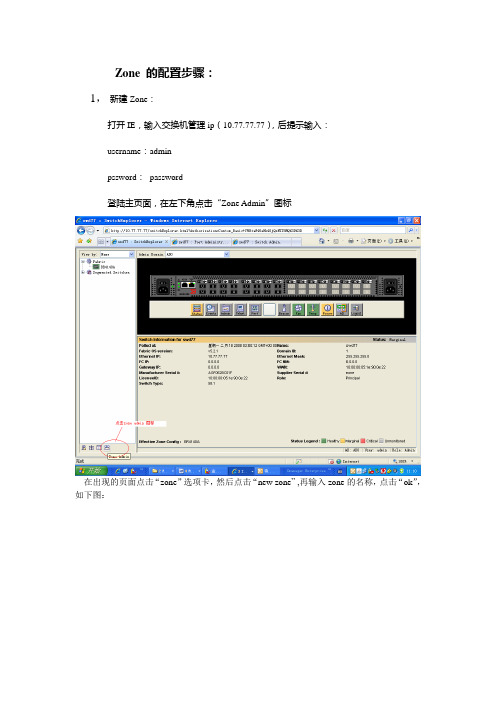
Zone 的配置步骤:1,新建Zone:打开IE,输入交换机管理ip(10.77.77.77),后提示输入:username:adminpssword:password登陆主页面,在左下角点击“Zone Admin”图标在出现的页面点击“zone”选项卡,然后点击“new zone” ,再输入zone的名称,点击“ok”,如下图:选择刚所创建的zone ,然后选择端口,点击“Add Member”3,新建zone config,如下图:将所创建zone 加入zone config 文件里,如下图:4:保存配置:5,激活zone config 文件。
Enable configurationbrocade SAN交换机(IBM TYPE 2109) ZONE的配置方法1)登录到交换机交换机的默认IP是10.77.77.77 (M14存在HA)如不确认,可以通过串口登录进行配置或查看9600 baud, 8 data bits, no parity, no hardware flow control,1 start and 1 stop bit.User ID: admin Password: password>ipAddrSet 可以设置IP地址telnet 192.168.1.212) 查看交换机的zone license,具备license后进行下一步admin>licenseShow3)定义zone 如admin> zoneCreate “CrmDB_zone”,”11,16;11,12”表示zonename 是CrmDB_zone,包含交换机的port16和 port12两个端口admin>zoneAdd “CrmDB_zone”,”11,17”zoneAdd 可以为已存在的ZONE加个number.如上,CrmDB_zone就会包括11,16;11,12;11,17三个端口.4)定义zone configurationadmin>cfgCreate “cfg_name”,”CrmDB_zone;…fast_zone”admin>cfgAdd “cfg_name”,”zone_name”cfgAdd把新建的ZONE加入到已存在的CFG中.5)令zone生效admin>cfgEngable “cfg_name”6) admin>cfgSave保存设置,reboot后znoe依然有效。
Brocae光纤交换机年级联及划分ZONE
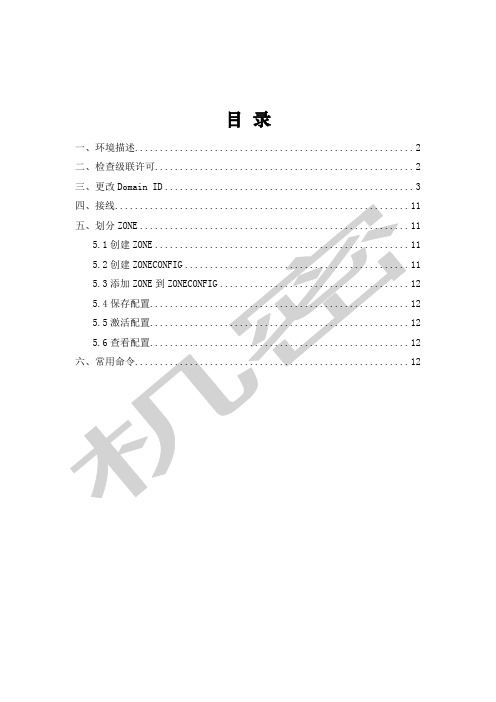
目录一、环境描述 (2)二、检查级联许可 (2)三、更改Domain ID (3)111111111212121212一、环境描述两台Brocade光纤交换机(本地异地各一台),两台设备做级联并划分ZONE。
二、检查级联许可首先分别核查两台设备是都均具有级联License(Brocade 300系列自带级联许可)。
1、通过licenseshow命令查看:2、通过switchshow命令查看:如果交换机级联成功端口状态会变成E-Port,主交换机后面会标有(UPstream),下级交换机会显示 (downstream)状态。
备注:1、级联 License,无论距离长短,两台交换机进行连接都需要购买级联授权。
2、EF License,Extended Fabric 是实现远距离连接的授权,超过 10Km就需要进行购买。
三、更改Domain ID光纤交换机默认Domain ID均为1,在做级联前需要将其中一台设备Domain ID 改为其他值(非1,否则将会冲突,连接后指示灯将慢速闪烁)。
1、通过管理端口登录到交换机管理页面;2、点击“Switch Admin”,如下图所示:3、准备更改Domain ID,按下图操作:4、更改Domain ID,按下图操作:四、配置远距离端口级联(超过10KM才需要配置)配置方法配置远距离连接的命令为portcfglongdistance,具体命令格式如下portcfglongdistance [slot/]port [distance_level] [vc_translation_link_init] [desired_distance]参数说明slot 为插槽号,可选port 为端口号distance_level 为距离的级别,根据距离的不同可以分为一下四种级别:vc_translation_link_init 参数1 为激活远距离连接的初始化,参数0 为不激活模式,默认参数为1。
博科交换机划zone简单配置
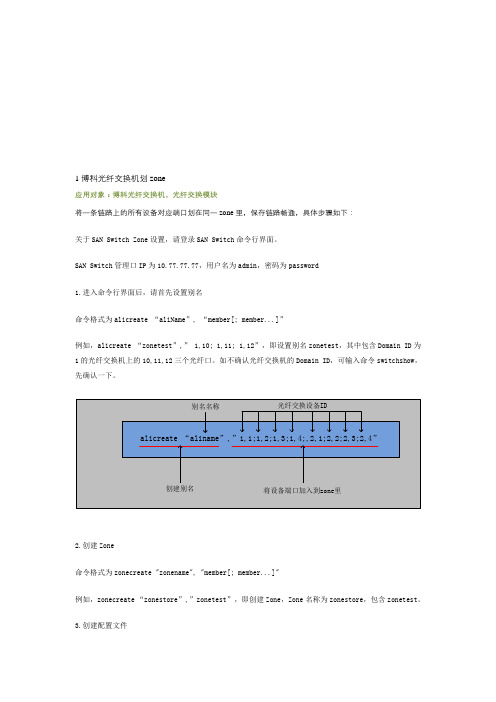
1博科光纤交换机划zone应用对象:博科光纤交换机,光纤交换模块将一条链路上的所有设备对应端口划在同一zone里,保存链路畅通,具体步骤如下:关于SAN Switch Zone设置,请登录SAN Switch命令行界面。
SAN Switch管理口IP为10.77.77.77,用户名为admin,密码为password1.进入命令行界面后,请首先设置别名命令格式为alicreate “aliName”, “member[; member...]”例如,alicreate “zonetest”,” 1,10; 1,11; 1,12”,即设置别名zonetest,其中包含Domain ID为1的光纤交换机上的10,11,12三个光纤口。
如不确认光纤交换机的Domain ID,可输入命令switchshow,先确认一下。
2.创建Zone命令格式为zonecreate "zonename", "member[; member...]"例如,zonecreate “zonestore”,”zonetest”,即创建Zone,Zone名称为zonestore,包含zonetest。
3.创建配置文件命令格式为cfgcreate "cfgName", "member[ ;member...]"例如,cfgcre ate “cfgstore”,”zonestore”,即创建配置文件cfgstore,包含zonestore。
4.选用配置命令格式为cfgenable "cfgName"例如,cfgenable “cfgstore”,即启用配置配置文件cfgarray,输入后会提示确认启用配置文件,输入yes确认。
5.保存配置cfgsave,保存zone设置,根据提示,输入yes确认保存配置。
6.查看Zone配置完成后,可输入zoneshow,查看zone配置。
博科300光纤交换机配置ZONE

全部清空
买女装,到 /
加端口,端口可以重复
买女装,到 /
买女装,到 /
Zone2 添加进 conf1
买女装,到 /
买女装,到 /
买女装,到 /
博科 300 光纤交换机配置 ZONE
说明:config-zone-port 1 个交换机可以配多个 config 文件,但只有 1 个 config 文件是激活的,1 个 config 可以有多 个 ZONE,1 个 port 可以属于几个 ZONE,ZONE 相当于 VLAN
买女装,到 /
买女装,到 /
买女装,到 /
买女装,到 /
买女装,到 /
买女装,到 /
买女装,到 /
买女装,到 /
买女装,到 /
买女装,到 /
Savezone
买女装,到 /
买女装,到 /
Enable config
买女装,到 /
买女装,到 /
再在 conf1 做 zone2
买女装,到 /
买女装,到 /
Hale Waihona Puke 保存Enable买女装,到 /
买女装,到 /
买女装,到 /
买女装,到 /
Brocade光纤交换机zone的划分
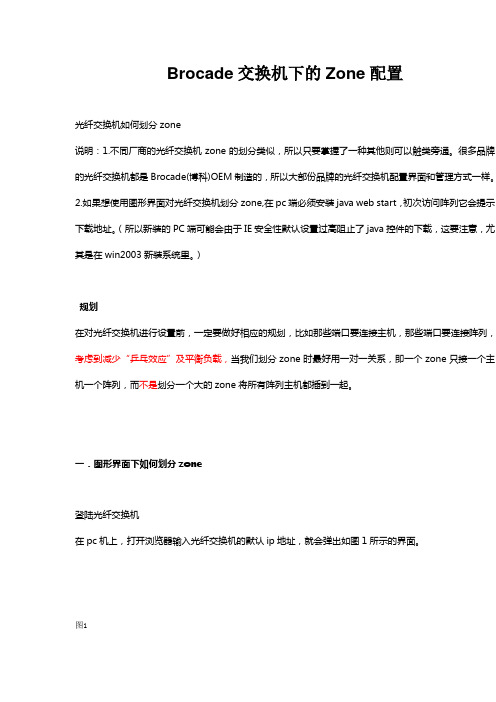
Brocade交换机下的Zone配置光纤交换机如何划分zone说明:1.不同厂商的光纤交换机zone的划分类似,所以只要掌握了一种其他则可以触类旁通。
很多品牌的光纤交换机都是Brocade(博科)OEM制造的,所以大部份品牌的光纤交换机配置界面和管理方式一样。
2.如果想使用图形界面对光纤交换机划分zone,在pc端必须安装java web start,初次访问阵列它会提示下载地址。
(所以新装的PC端可能会由于IE安全性默认设置过高阻止了java控件的下载,这要注意,尤其是在win2003新装系统里。
)规划在对光纤交换机进行设置前,一定要做好相应的规划,比如那些端口要连接主机,那些端口要连接阵列,考虑到减少“乒乓效应”及平衡负载,当我们划分zone时最好用一对一关系,即一个zone只接一个主机一个阵列,而不是划分一个大的zone将所有阵列主机都插到一起。
一.图形界面下如何划分zone登陆光纤交换机在pc机上,打开浏览器输入光纤交换机的默认ip地址,就会弹出如图1所示的界面。
图1点击左下角的左右侧方块会弹出图2的登陆界面图2输入默认的用户名:admin 默认密码:password。
点击ok图3 创建新zone点击zone图标,会在Name一栏里显示现有的zone,点击create按钮则会弹出如下图所示的对话框,在zone name一栏输入要创建的zone名,点击ok.图4为新建zone添加端口点击ports & attching device下面的sw96,则会显示出当前交换机的所有端口,选择你想要添加到新创建的zone中的端口,点击addd member图5 将新建zone添加到配置中新建的zone必须添加到配置中,并使配置生效,新建的zone才能使用。
点击config在member select list中选中刚刚新建的zone,点击add member将其添加到config member中图6保存配置图7使配置生效点击action,在弹出的菜单中选择save config only.在弹出如图7所示的对话框后,点击ok.之后重新选择action并点击enable config,在弹出的对话框中点击ok,则新建的zone就生效了图8如何删除现有的zone点击zone按钮,在name一栏选择要删除的zone 名之后点击delete,在弹出的对话框中选择“是”.结束:对删除进行保存并生效点击action 选择save config only 及enable config 则删除即成功。
博科300光纤交换机的配置
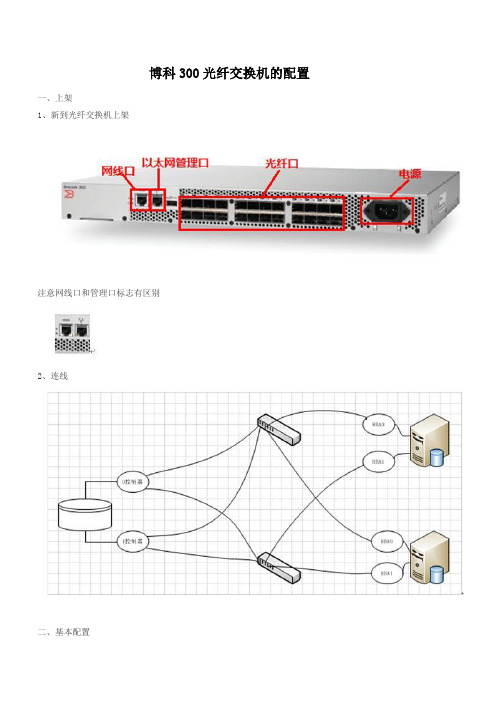
博科300光纤交换机的配置一、上架1、新到光纤交换机上架注意网线口和管理口标志有区别2、连线二、基本配置1、配置IP、修改用户密码a.新的光纤交换机默认ip为:10.77.77.77,需直连配置ipb.登录机器配置ip,用户名:admin,密码默认为passwordc.登入后的界面如下,右下角可以看到ip地址和登录用户名d.修改ip和用户密码“Manage”“Switch Admin”“Network”/“User”e.修改完成后有如下提示,需要重新登录2、启用端口a.“Manage”“Port Admin”,查看Speed(Gb/s)、Port Status,点击“Enable”(之前需要把光纤线插好,根据对应端口启用)b.检查机器状态三、配置Zone1、创建Alias首先,我们要找到主机设备的光纤HBA卡的WWN号:linux系统可以用如下的命令进行查询[14:19:21 root()@storedg host1]# cd /sys/class/fc_host/host1/ [14:19:34 root()@storedg host1]# cat port_name0x21000024ff0a6767[14:20:29 root()@storedg host2]# cat port_name0x21000024ff0a7aa2AIX系统可以用如下的命令进行查询[14:22:27 root@vposdb1 /]# lsdev -Cc adapter -S a | grep fcsfcs0 Available 04-08 FC Adapterfcs1 Available 04-09 FC Adapterfcs2 Available 02-08 FC Adapterfcs3 Available 02-09 FC Adapter[14:22:40 root@vposdb1 /]# lscfg -vpl fcs0fcs0 U78A0.001.DNWKYDT-P1-C4-T1 FC AdapterPart Number.................03N5029EC Level....................ASerial Number...............1D638080C6Manufacturer................001DCustomer Card ID Number (5759)FRU Number.................. 03N5029Device Specific.(ZM) (3)Network Address.............10000000C95A933EROS Level and ID............02C82774Device Specific.(Z0)........1036406DDevice Specific.(Z1) (00000000)Device Specific.(Z2) (00000000)Device Specific.(Z3) (03000909)Device Specific.(Z4)........FFC01231Device Specific.(Z5)........02C82774Device Specific.(Z6)........06C12715Device Specific.(Z7)........07C12774Device Specific.(Z8)........20000000C95A933EDevice Specific.(Z9)........BS2.71X4Device Specific.(ZA)........B1F2.70A5Device Specific.(ZB)........B2F2.71X4Device Specific.(ZC) (00000000)Hardware Location Code......U78A0.001.DNWKYDT-P1-C4-T1PLATFORM SPECIFICName: fibre-channelModel: LP11000Node: fibre-channel@1Device Type: fcpPhysical Location: U78A0.001.DNWKYDT-P1-C4-T“Alias”,以WWN地址划分Zone,命令格式“服务器名称_对应的HBA卡”◊“Zone Admin”◊a.“Manage”在找到WWN号以后,进入光纤交换机的管理界面b.在左边Port&Attached Devices(28 Members)中选择所对应的端口,点击Add Member将需要划分到一个zone的端口添加到右方的Alias Members 中2、创建Zonea.“Manage”“Zone Admin”“Zone”,根据Alias划分Zone,命名格式“服务器名称_对应的HBA卡_存储名称_对应0控制器的端口_对应1控制器的端口”b.根据Alias添加Zone在创建zone的时候,你需要把主机HBA卡的alias跟存储的alias添加到同一个zone中3、创建Zone Configa.“Manage”“Zone Admin”“Zone Config”b.使用默认的configure,选择创建好的Zones名字,点选“Add member”,将zone添加到config members中c.保存配置,注意下面状态栏的状态,当出现“end of commit;”时表示保存成功d.启用配置配置完成,下面开始存储的配置。
Brocade光纤交换机级联及划分ZONE
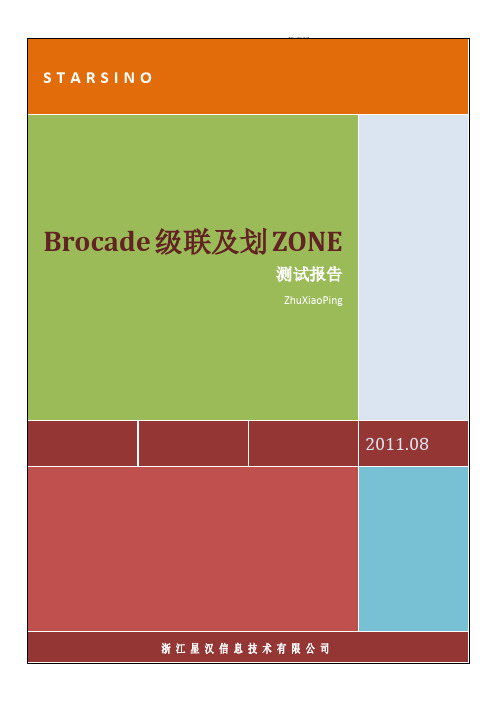
目录一、环境描述 (3)二、检查级联许可 (3)三、更改Domain ID (4)四、接线 (15)五、划分ZONE (15)5.1创建ZONE (15)5.2创建ZONECONFIG (15)5.3添加ZONE到ZONECONFIG (15)5.4保存配置 (16)5.5激活配置 (16)5.6查看配置 (16)六、常用命令 (16)一、环境描述两台Brocade光纤交换机(本地异地各一台),两台设备做级联并划分ZONE。
二、检查级联许可首先分别核查两台设备是都均具有级联License(Brocade 300系列自带级联许可)。
1、通过licenseshow命令查看:2、通过switchshow命令查看:如果交换机级联成功端口状态会变成E-Port,主交换机后面会标有(UPstream),下级交换机会显示 (downstream)状态。
备注:1、级联 License,无论距离长短,两台交换机进行连接都需要购买级联授权。
2、EF License,Extended Fabric 是实现远距离连接的授权,超过 10Km就需要进行购买。
三、更改Domain ID光纤交换机默认Domain ID均为1,在做级联前需要将其中一台设备Domain ID 改为其他值(非1,否则将会冲突,连接后指示灯将慢速闪烁)。
1、通过管理端口登录到交换机管理页面;2、点击“Switch Admin”,如下图所示:3、准备更改Domain ID,按下图操作:4、更改Domain ID,按下图操作:四、配置远距离端口级联(超过10KM才需要配置)配置方法配置远距离连接的命令为 portcfglongdistance,具体命令格式如下portcfglongdistance [slot/]port [distance_level] [vc_translation_link_init] [desired_distance]参数说明slot 为插槽号,可选port 为端口号distance_level 为距离的级别,根据距离的不同可以分为一下四种级别:vc_translation_link_init 参数 1 为激活远距离连接的初始化,参数 0 为不激活模式,默认参数为 1。
博科光纤交换机配置(图文)
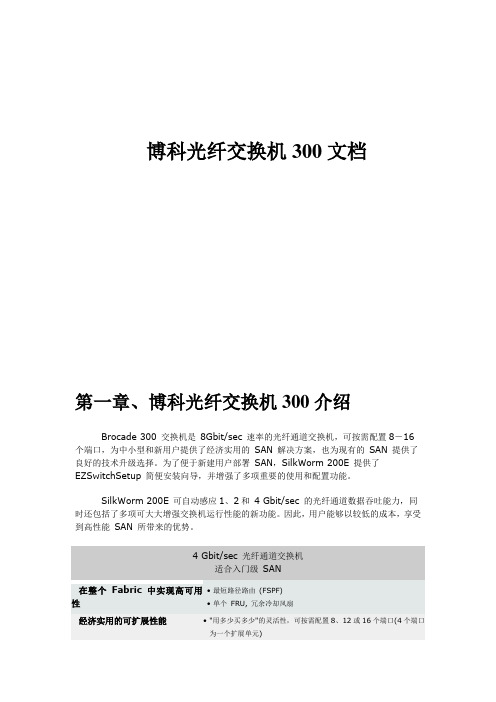
博科光纤交换机300文档第一章、博科光纤交换机300介绍Brocade 300 交换机是8Gbit/sec 速率的光纤通道交换机,可按需配置8-16个端口,为中小型和新用户提供了经济实用的SAN 解决方案,也为现有的SAN 提供了良好的技术升级选择。
为了便于新建用户部署SAN,SilkWorm 200E 提供了EZSwitchSetup 简便安装向导,并增强了多项重要的使用和配置功能。
SilkWorm 200E 可自动感应1、2和4 Gbit/sec 的光纤通道数据吞吐能力,同时还包括了多项可大大增强交换机运行性能的新功能。
因此,用户能够以较低的成本,享受到高性能SAN 所带来的优势。
4 Gbit/sec 光纤通道交换机适合入门级SAN在整个Fabric 中实现高可用性•最短路径路由(FSPF) •单个FRU, 冗余冷却风扇经济实用的可扩展性能•"用多少买多少"的灵活性,可按需配置8、12或16个端口(4个端口为一个扩展单元)•与SilkWorm 全系列交换机和导向器前后兼容高速、可靠的 4 Gbit/sec 性能•1、2和4 Gbit/sec (全双工) 性能支持最大128 Gbit/sec 的无阻塞吞吐能力•1、2和4 Gbit/sec 自动感应和速度匹配简化部署和管理•Brocade EZSwitchSetup 安装向导将SAN 部署简化为3个步骤•高级Fabric 服务,改进业务运营•每个端口统计数据,加快问题诊断和排除•支持通过WWN 进行由硬件执行的分区•基于SNMP v3 的界面•通过SSH (Secure Shell) 提供安全的Telnet 访问•Brocade Web 工具简化SAN 管理为多种SAN 环境提供最佳价值•为动态的SAN 环境提供完整的前后兼容性•支持异构环境: Windows 2000、Windows NT、UNIX、Linux、HPUX 和SolarisSAN 标准符合-- 软件Brocade 产品在广泛接受的工程实践和流程的基础上,符合SAN 的标准。
博科BROCE交换机常用命令与zone配置

博科B R O C E交换机常用命令与z o n e配置IMB standardization office【IMB 5AB- IMBK 08- IMB 2C】t e l n e ta d m i n?p a s s w o r d? ctrl+c?Help不带任何参数会列出所有交换机的命令带参数时输出如下Switchshow查看交换机状态Chassisshow显示外壳信息.重要的是可以显示序列号Configure,以菜单的形式对交换机进行配置.这个命令需要先使用switchdisable命令将交换暂停使用.第一个选项Fabricparameters如选yes.那么我们可以进入他的子选项去更改domainID.Configdefault恢复出厂默认设置,也需要先做switchdisableLicenseshow,licenseadd,licenseremove,license的添加,查看,删除命令configupload和configdownload,可以将配置文件上传或下载.支持ftpscp和localipAddrShow和ipAddrSet,查看设置管理端口的IP地址Version:查看firmware版本Sfpshow查看sfp状态Userconfig查看和配置登陆账号Domainsshow查看交换机的domain信息Zone的配置Zoning是Brocade交换机上的标准功能,通过在SAN网络中交换机上进行Zoning的配置,可以将连接在SAN网络中的设备,逻辑上划分为不同的区域,使各区域的设备相互间不能访问,是网络中的主机和设备间相互隔离Zone的配置示例创建Members,就是给端口或wwn创建别名,这里创建了3个别名,每个别名包括3个端口.红线标出的1,1表示domain1中的1号端口.创建Zones通过zonecreate命令可以将别名,或端口名添加到zone中.创建Configurations.将创建的zone添加到配置中.选用配置、存储配置。
Brocade_光纤交换机级联及划分ZONE
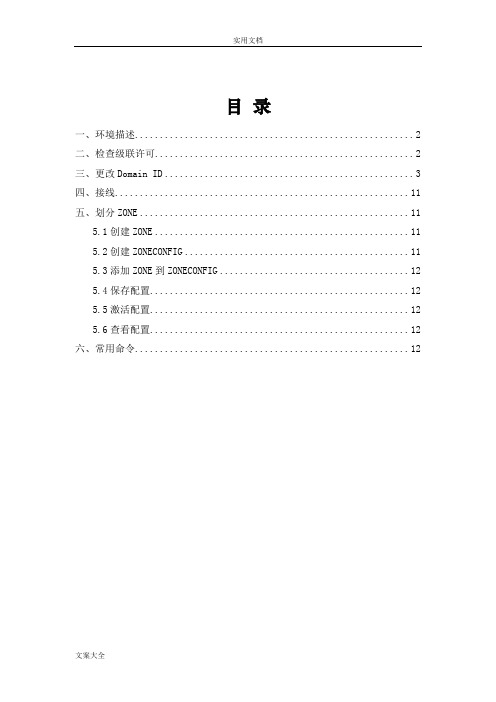
目录一、环境描述 (2)二、检查级联许可 (2)三、更改Domain ID (3)四、接线 (11)五、划分ZONE (11)5.1创建ZONE (11)5.2创建ZONECONFIG (11)5.3添加ZONE到ZONECONFIG (12)5.4保存配置 (12)5.5激活配置 (12)5.6查看配置 (12)六、常用命令 (12)一、环境描述两台Brocade光纤交换机(本地异地各一台),两台设备做级联并划分ZONE。
二、检查级联许可首先分别核查两台设备是都均具有级联License(Brocade 300系列自带级联许可)。
1、通过licenseshow命令查看:2、通过switchshow命令查看:如果交换机级联成功端口状态会变成E-Port,主交换机后面会标有(UPstream),下级交换机会显示 (downstream)状态。
备注:1、级联 License,无论距离长短,两台交换机进行连接都需要购买级联授权。
2、EF License,Extended Fabric 是实现远距离连接的授权,超过 10Km就需要进行购买。
三、更改Domain ID光纤交换机默认Domain ID均为1,在做级联前需要将其中一台设备Domain ID 改为其他值(非1,否则将会冲突,连接后指示灯将慢速闪烁)。
1、通过管理端口登录到交换机管理页面;2、点击“Switch Admin”,如下图所示:3、准备更改Domain ID,按下图操作:4、更改Domain ID,按下图操作:四、配置远距离端口级联(超过10KM才需要配置)配置方法配置远距离连接的命令为portcfglongdistance,具体命令格式如下portcfglongdistance [slot/]port [distance_level] [vc_translation_link_init] [desired_distance]参数说明slot 为插槽号,可选port 为端口号distance_level 为距离的级别,根据距离的不同可以分为一下四种级别:vc_translation_link_init 参数1 为激活远距离连接的初始化,参数0 为不激活模式,默认参数为1。
博科光纤交换机san siwtch用命令创建zone

Zoning的配置主要途径有两种:Telnet和WEB方式。
Zoning的配置可以动态的进行,当使用cfgenable指定某个配置成为生效的配置后,Zoning的配置会立即在SAN网络中生效,隔离Zone间的相互访问。
在交换机上新创建Zoing的配置一般会按如下的方式进行:alicreate在创建Zoning的配置时,可以首先创建Alias,为需要划分Zone的设备都创建一个别名。
一个Alias中可以同时有多个设备作为它的成员。
当然我们也可以不配置Aliaszonecreate创建Zone,并使用Alias作为Zone的成员,创建Zone应该遵循每个Zone中只有一个Initiator的原则,这里的initiator可以是主机中的HBA卡的WWN或者是它连接到交换机的端口cfgcreate所有的Zone都创建完成后,需要创建Configuration,把需要同时存在的Zone放在一个Configuration中,根据需要可以创建多个Configuration存储不同场景下Zone的配置方案cfgenable在创建了一个或多个Configuration后,这些配置都还没有生效,这里我们需要用cfgenable 命令指定一个Configuration配置,使其生效cfgsave上面做的所有Zone的配置只是临时保存在内存中,一旦交换机重新启动,配置会丢失。
我们可以使用cfgsave命令把内存中Zone的配置保存到Flash中,长时间保留此外,Zoning配置中使用的名字都是大小写敏感的,比如“zone0”和“ZONE0”是不同的名字。
Zoning的配置示例—创建Members– alicreate “EngHost1”, “1,2”– alicreate “EngStor”, “s1wwn;s2wwn”– alicreate “Mkt”, “1,4;s5wwn;s4wwn”—创建Zones– zonecreate “Zone0”,"1,1;1,2;1,3”– zonecreate “Zone1”,"1,4;1,5;1,6”– zonecreate “ZoneEng”,"EngHost1;EngStor”– zonecreate “ZoneMkt”,"Mkt”—创建Configurations– cfgcreate “cfg1”, "Zone0;Zone1”– cfgcreate “cfgEngMkt”, "ZoneEng;ZoneMkt”—选用配置、存储配置– cfgenable “cfg1”– cfgsave修改zone成员—增加s3到zoneMkt– aliAdd “mkt”, “s3wwn”– ZoneAdd “ZoneMkt”, “s3wwn”– cfgEnable “cfgEngMkt”– cfgSave在进行Zone的配置时,应该注意下面的问题:1.Zone的配置可以动态完成,当某个Configuration被激活了后,它的Zone的配置马上会在SAN网络中生效。
- 1、下载文档前请自行甄别文档内容的完整性,平台不提供额外的编辑、内容补充、找答案等附加服务。
- 2、"仅部分预览"的文档,不可在线预览部分如存在完整性等问题,可反馈申请退款(可完整预览的文档不适用该条件!)。
- 3、如文档侵犯您的权益,请联系客服反馈,我们会尽快为您处理(人工客服工作时间:9:00-18:30)。
无论命令还是图形配置,其实都一样,它的命令也赶不上cisco的命令多,更赶不上unix命令多,一个设备而已。
说图形:
ie6.0
jre1.4.2以上
默认ip:10.77.77.77
http://10.77.77.77或者https://10.77.77.77
初始化设置无非就跟刚装操作系统的windows或unix,设些时间什么的,激活端口
Zone划分:
Zone这个词吓唬人,那就叫“分组”,华zone就像是往年间的电闸,把特定的两头一搭,通电啦...
目的就是把某两个口分成一个组
或者另一种方式是把两个wwn分成一个组(无论在哪个口,相应的wwn对应的链路就在同一个zone)
虽然多个口或wwn可以在一个组,但是这样太容易出问题。
说第一种:两个口分成一个组。
别看那么吓唬人,这些网络设备如果让命令就好理解但是不好操作
其实图形的也很好理解,就三步:
1.把口定义成一个别名:比方 port01=aaa-port01,port02=aaa-port02
2.创建一个zone:比方 aaa-zone
3.把口加进zone,那就是把aaa-port01,aaa-port02加进aaa-zone.
如果命令行创建一个zone
2口和11口划成一个zone:P5504c_HBA1_SYM8530_3bB
switch:admin> zonecreate " P5504c_HBA1_SYM8530_3bB", "10,2; 10,11" 或者用上别名:
switch:admin> alicreate “SYM8530_3bB”,”10,2”
switch:admin> alicreate “P5504c_HBA1”,”10,11”
switch:admin> zonecreate " P5504c_HBA1_SYM8530_3bB", "SYM8530_3bB; P5504C_HBA1"
好了,保存。
